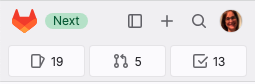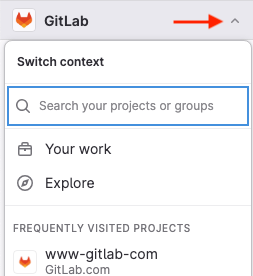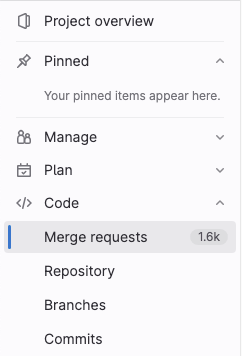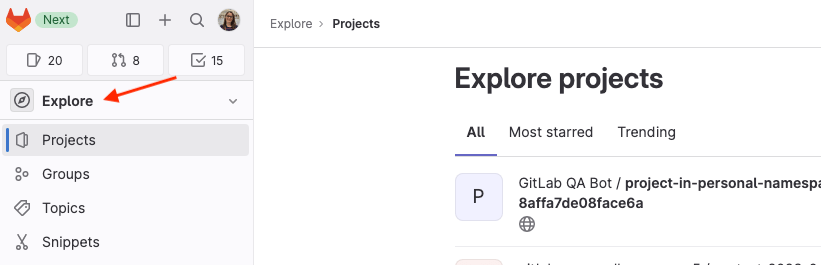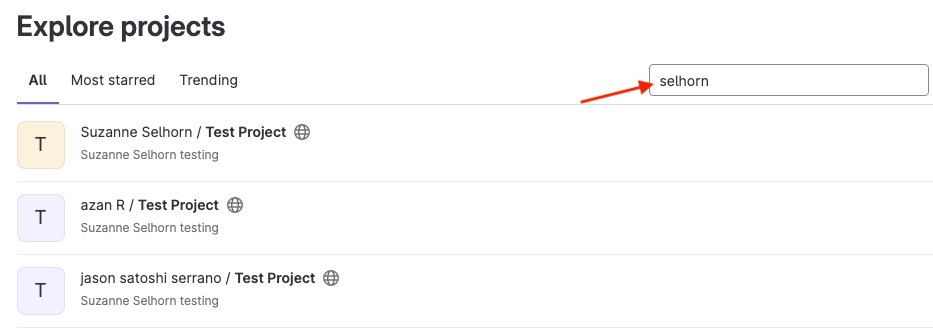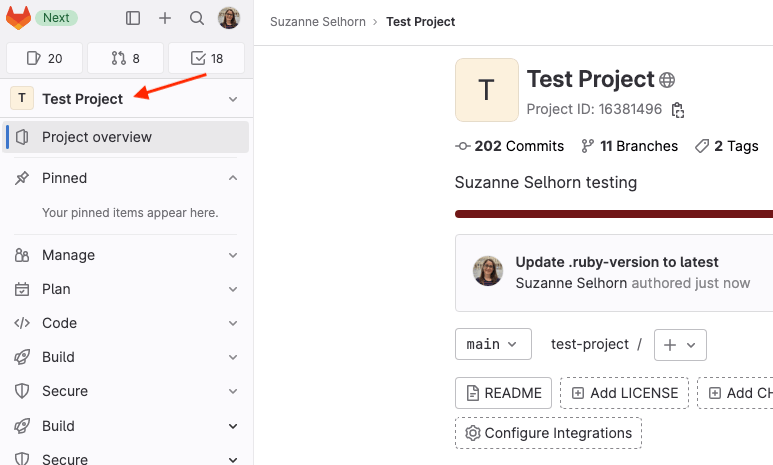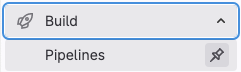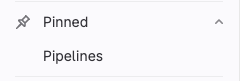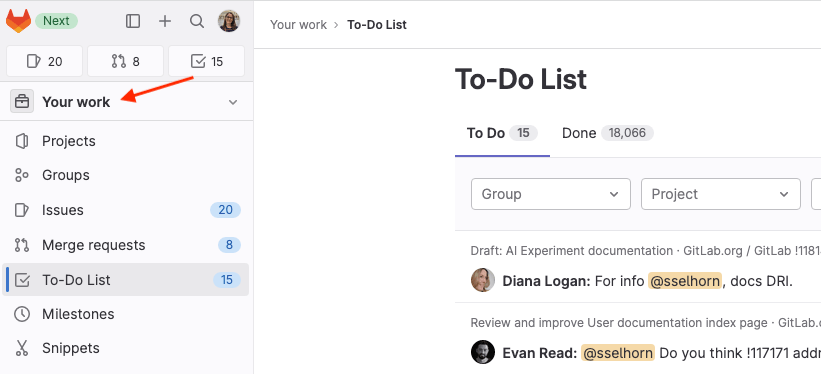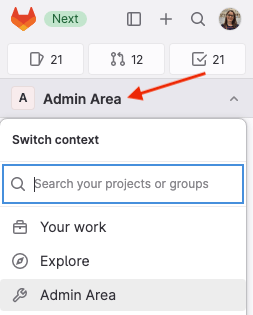チュートリアル左サイドバーを使ってGitLabを操作します
GitLab 16.0 で導入されました。
このチュートリアルに従って、新しい左サイドバーを使ってUIをナビゲートする方法を学びましょう。
イシュー 409005 にフィードバックをお寄せください。
新しい左サイドバーを有効にします
新しいサイドバーを表示するには
- 左のサイドバーで、自分のアバターを選択してください。
- 新しいナビゲーションのトグルをオンにします。
このサイドバーをオフにするには、アバターに戻ってトグルをオフにします。
左サイドバーのレイアウト
左サイドバーの上部には、いくつかのショートカットがあります。これらのショートカットを使用して、左サイドバーの表示/非表示、新規アイテムの作成、検索、プロフィールの表示を行います。また、イシュー、マージリクエスト、To-Doアイテムのリストを表示することもできます。
左サイドバーを非表示にしている場合は、GitLabウィンドウの左端にカーソルを合わせると一時的に表示させることができます。
左サイドバーの次のエリアは、表示している情報によって変わります。例えば、プロジェクトを表示していたり、プロジェクトやグループを探索していたり、プロフィールを表示していたりします。このエリアを使って、左サイドバーの他のエリアに切り替えます。
左サイドバーの残りの部分は、選択したオプションに基づいて表示されます。例えば、プロジェクトに参加している場合、サイドバーはプロジェクト固有のものになります:
プロジェクトの検索
それでは、左サイドバーを使用する一般的なタスクについて説明します。
まず始めに、作業したいプロジェクトを探します。
-
利用可能なすべてのプロジェクトを調べるには、左のサイドバーでExploreを選択します:
-
右側のプロジェクトリストの上に、検索条件を入力します。検索すると、説明文が一致するプロジェクトが見つかります。
-
目的のプロジェクトが見つかったら、プロジェクト名を選択します。左サイドバーにプロジェクト固有のオプションが表示されるようになりました。
よく使う項目をピン留め
よく使うメニューはピン留めできます。
アイテムはピン留めセクションに表示されます:
よりフォーカスされたビューを使用
左側のサイドバーでは、アクセス可能なエリアにより焦点を絞った表示を選択することもできます。ビューを「あなたの仕事」に変更します:
管理エリアに移動
管理エリアは左サイドバーにもあります: